发布时间:2023-12-29 10: 00: 00
Xshell是一款强大的终端仿真软件,通常用于连接和管理远程服务器。当您使用Xshell连接远程服务器时,可能会有一些疑问,例如要填写哪个IP地址以及如何正确配置连接。在本文中,我们将深入探讨Xshell连接的是哪个ip地址,Xshell的ip地址填写什么,帮助您更好地使用Xshell进行远程连接。
一、Xshell连接的是哪个ip地址
Xshell用于连接远程服务器,因此您需要知道要连接的服务器的IP地址。服务器的IP地址是其在网络上的唯一标识,它允许您建立与服务器的通信通道。通常情况下,服务器管理员会向您提供服务器的IP地址,以便您可以连接到服务器。
要连接服务器,您可以按照以下步骤操作:
1.打开Xshell:打开Xshell这个软件。
2.新建新会话:在Xshell的界面里,点一下“文件”>“新建会话”或者找类似的选项来弄个新的连接。
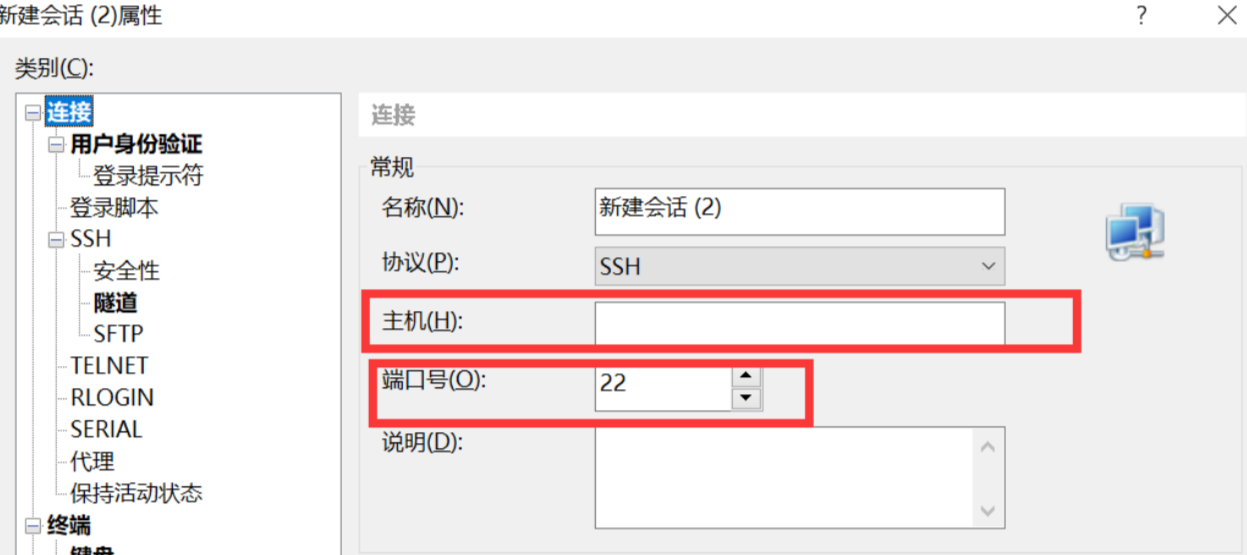
3.配置会话参数:在那个会话设置窗口里,得设置连接的参数,包括会话名字、主机IP地址、端口还有连接协议。特别得填对主机IP地址这个地方。
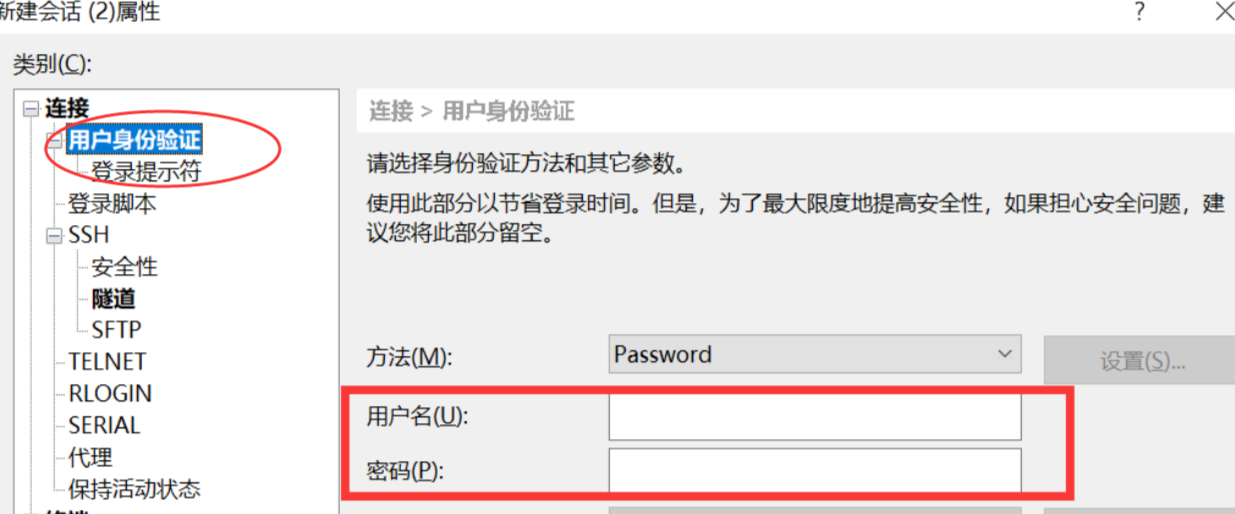
4.填IP地址:在主机IP地址栏里,把服务器的IP地址填进去。别搞错了,得确保没写错IP地址。
5.选连接协议:根据服务器要求,选个适合的连接协议。常见的有SSH、Telnet还有Rlogin等。多数时候,推荐用安全的SSH协议。
6.保存会话设置:如果想把这个设置存下来,方便以后用,可以存一下设置。
7.连接服务器:点“连接”或者类似的按钮,Xshell就会试着跟服务器搭讪。如果一切设置都没问题,你就能跟服务器成功连接啦。
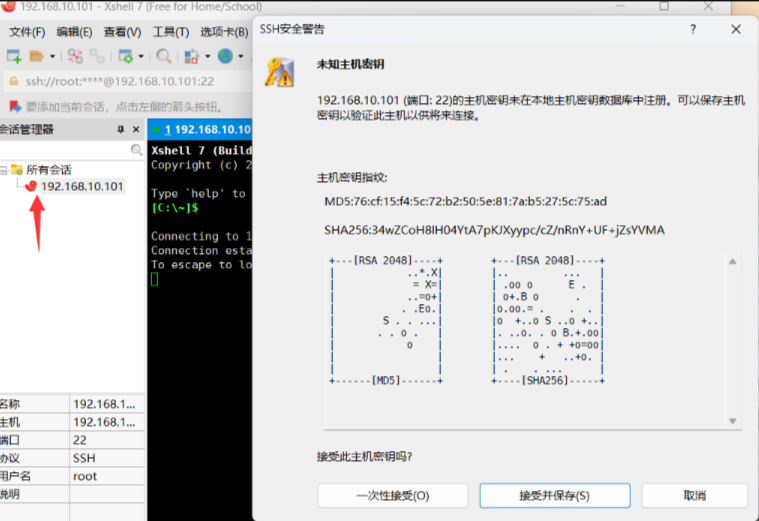
二、Xshell的IP地址填写什么
在Xshell里,你得填的是服务器的IP地址,不是Xshell自己的IP地址。Xshell不差你自己的IP地址,它就是个终端模拟工具,专门用来跟远程服务器打交道的。所以,IP地址那一栏得填上你要连接的远程服务器的IP地址。
要是你不确定要连的服务器IP是啥,赶紧找找服务器管理员或者那些给你服务器权限的人问问吧。只有把服务器的IP地址搞对了,你才能顺利地连上那个远程服务器。
三、Xshell如何连接远程服务器
连接远程服务器是Xshell的主要用途之一。一旦您知道要连接的服务器的IP地址,并已配置好会话参数,您就可以使用Xshell连接远程服务器。以下是连接远程服务器的一般步骤:
1.先打开Xshell,搞个新的会话。
2.在会话设置里填上服务器的IP地址、端口还有连接协议。
3.要是需要,记得存下这个会话设置。
4.点击“连接”按钮,和服务器握个手,建立连接。要是需要,输入你的用户名和密码,验证身份。
5.连上之后,你就能看到服务器的命令行界面,可以在那儿玩命地执行命令和操作服务器了。
记住啊,要连接远程服务器得有有效的用户名和密码,这样才能进去。所以,确保你有这些登录信息,要不然就连不上啦。还得确保输入的IP地址和其他连接参数都是对的,别搞错了,免得连不上服务器。
本文介绍了Xshell连接的是哪个ip地址,Xshell的ip地址填写什么的内容。Xshell是一个强大的终端仿真工具,用于连接和管理远程服务器。连接远程服务器时,您需要知道要连接的服务器的IP地址,并正确配置连接参数。通过正确填写IP地址、选择适当的连接协议和提供有效的凭据,您可以顺利连接到远程服务器,并在命令行界面中执行操作和管理服务器。希望本文的指南对您有所帮助,使您更好地使用Xshell进行远程连接。
展开阅读全文
︾